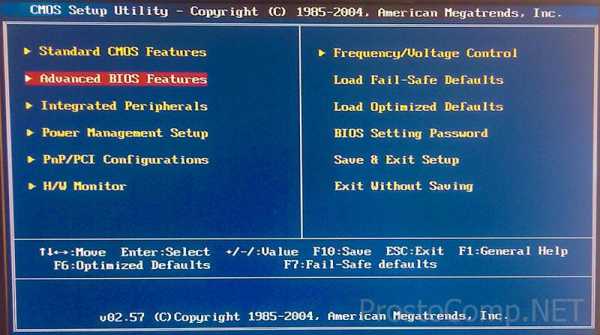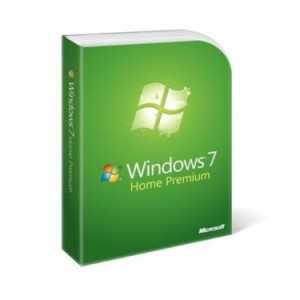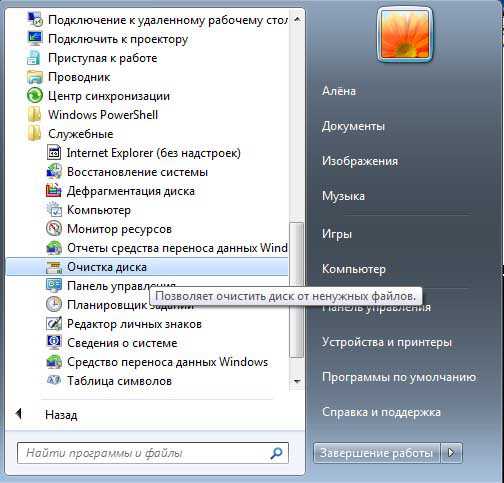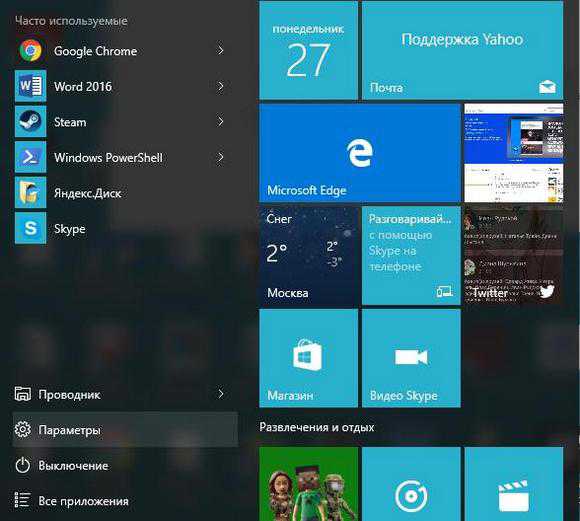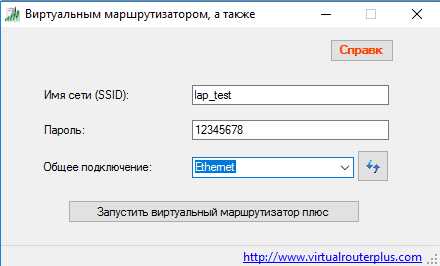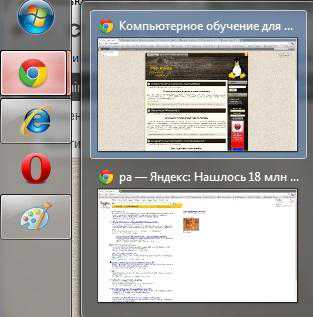Как узнать сколько ядер на компьютере windows 7
Как узнать сколько ядер в компьютере и какие работают
Добрый день. При покупке компьютера, каждый из нас старается выбрать компьютер получше. Побольше оперативка, жесткий диск, и все должно быть самым лучшим. Хотя, это не всегда оправдано. Я думаю, что не открою вам большой тайны, если скажу, что для простой работы в интернете, общению в соц. сетях и просмотру фильмов, больших наворотов не нужно. Играет свою роль имидж и мода.
Посильнее процессор и побольше оперативка пригодятся для работы со сложным софтом, в том числе и играми. Но всё равно, человек хочет компьютер получше и побыстрее. А что значит получше? В первую очередь, человек заостряет внимание на числе ядер процессора, в надежде, что от большего числа ядер компьютер будет не просто работать, а летать.
Хотя, может я часть людей разочарую, но не все программы поддерживают многоядерный режим, и эффект будет незначительным, если вообще будет. Но сейчас не об этом речь. Вы купили компьютер, и желаете знать, сколько ядер имеет процессор данного компьютера? Как это сделать? Предложу четыре самых распространенных метода.
Как узнать сколько ядер в компьютере через Диспетчер задач
Довольно простой метод. Необходимо запустить диспетчер задач и просто элементарно подсчитать ядра. Про работу диспетчера задач я подробно написал в статье: — Как запустить диспетчер задач? Но давайте вспомним. Для запуска введем горячие клавиши Alt + Ctrl + Del. У нас откроется окно, где выберем «запустить диспетчер задач».
В новом окне выберем пункт «быстродействие». Смотрим на хронологию загрузки ЦП. У нас открылось два окошка.
Каждая из подобных окошек, показывающих загрузку процессора и обозначает число ядер.
Узнаем с помощью Диспетчера устройств
Названия похожи, но это не одно и тоже. Для входа в диспетчер устройств правой клавишей кликнем два раза по ярлычку «Компьютер». Выберем пункт «Свойства».
В правой колонке выберем «диспетчер устройств».
У нас открывается новое окошко, рассмотрим его пункты и выберем строчку «Процессоры». Нажав на данную строку, нам становится понятно, сколько у нас имеется ядер. Например, у меня их 2.
В процессорах Intel данная методика не всегда работает, т.к. ядра частенько разделяются на два и более потоков, которые ОС может посчитать за отдельное ядро. В таком случае можем воспользоваться сторонней программой. Я предпочитаю софт Speccy.
Сколько ядер в компьютере Speccy нам расскажет
Speccy – это довольно удобная программа. Я её уже разбирал в статье: — Программа Speccy. Но напомню. Данная программа показывает многочисленные данные про ваш компьютер, общая информация о ПК, жесткий диск, ОС, видеокарта и прочее. В том числе и процессор. Его мы и выберем.
Запускаем Speccy, выбираем процессор и видим в открывшемся окне многочисленную информацию.
Но нас интересует число ядер. Как видно из скриншота, в моём случае их два, в том числе отдельно показаны потоки, т.е. не запутаешься, в отличие от прошлого метода. В этом случае, если Speccy у вас установлена, ответ вы действительно узнаете за две секунды! Очень удобный софт. Рекомендую.
Проверим документацию
Также, есть ещё один метод, самый обычный. Просто закляните в документацию процессора. Для Intel обращаем внимание на строчку Core 2 Duo, Dual. Она значит, что у вас 2 ядра. Если же вы видите Quad, ядер у вас 4.
Если вы имеете процессор AMD, как в моём случае, необходимо посмотреть, какая цифра у вас стоит после Х. К примеру, если Х4 – вы имеете четырёх ядерный процессор. Ну дальше, по аналогии.
Я думаю, я вам подробно объяснил, как узнать сколько ядер в компьютере? Успехов!
С уважением Андрей Зимин. 24.07.2015г.
Афоризм:
info-kibersant.ru
Как узнать, сколько ядер в компьютере
25 Август 2016 Владимир Главная страница » Полезное Просмотров: 2220Здравствуйте, уважаемые читатели и посетители блога Spectr-rv.ru. Многие начинающие пользователи ПК затрудняются с ответом на, казалось бы, простой вопрос – сколько ядер в вашем компьютере? Возможно, эти пользователи даже знают тип своего центрального процессора, но не представляют, где и как можно посмотреть его параметры (в данном случае - количество ядер).
Выпускаемые в настоящее время компьютеры (ноутбуки) комплектуются, как правило, 2-х и 4-х ядерными процессорами. Количество ядер, наряду с тактовой частотой, определяет быстродействие и производительность процессора, а значит и компьютера в целом. То есть, эта величина является достаточно важной характеристикой ПК.
Узнать количество ядер в компьютере (CPU компьютера) можно, как с помощью встроенных средств windows, так и используя специальные программы. Рассмотрим самые простые и доступные способы решения этой задачи в ОС windows 10. В более ранних версиях windows все выполняется практически так же.
Использование Диспетчера устройств
Щелкните правой мышкой по кнопке «Пуск» и выберите в меню пункт «Диспетчер устройств».
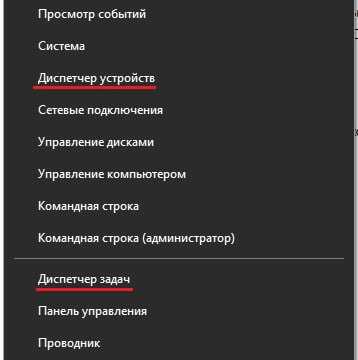 В окне «Диспетчер устройств» разверните пункт «Процессоры» и сосчитайте количество подпунктов – это число и будет равно количеству ядер компьютера (процессора).
В окне «Диспетчер устройств» разверните пункт «Процессоры» и сосчитайте количество подпунктов – это число и будет равно количеству ядер компьютера (процессора).
 В моем компьютере, устройства которого показаны на рисунке, стоит 4-х ядерный процессор
В моем компьютере, устройства которого показаны на рисунке, стоит 4-х ядерный процессор
Для вызова Диспетчера устройств можно также щелкнуть правой мышкой по значку «Этот компьютер», а затем выбрать последовательно пункты «Управление компьютером» и «Диспетчер устройств».
Использование Диспетчера задач
Для вызова Диспетчера задач можно использовать то же самое меню кнопки «Пуск», появляющееся при щелчке по ней правой кнопкой мышки. Выберите пункт «Диспетчер задач». В одноименном окне зайдите на вкладку «Производительность», в раздел «ЦП».
 Как видите, здесь под графиком использования ЦП, указаны интересующие нас сведения – количество ядер процессора. В данном случае, процессор имеет четыре ядра.
Как видите, здесь под графиком использования ЦП, указаны интересующие нас сведения – количество ядер процессора. В данном случае, процессор имеет четыре ядра.
Открыть Диспетчер задач можно также выбрав соответствующий пункт меню, появляющегося после щелчка правой мышкой по свободному месту панели задач.
Два рассмотренных способа определения количества ядер являются самыми простыми и доступными. В то же время, вы можете использовать для этой цели некоторые сторонние программы.
Программы для поиска информации о компьютере
Программа CPU-Z
Удобным инструментом для просмотра основных параметров компьютера является очень маленькая и легкая программа CPU-Z. Она не требует никакой настройки и выдает результат практически мгновенно.
 Здесь, на вкладке «CPU», вы можете найти почти все нужные сведения о процессоре, в том числе и количество ядер.
Здесь, на вкладке «CPU», вы можете найти почти все нужные сведения о процессоре, в том числе и количество ядер.
Программа Speccy
Замечательная во всех отношениях программа Speccy, позволяет получить исчерпывающие сведения о вашем компьютере. Для просмотра информации о процессоре, достаточно запустить программу и щелкнуть по ссылке «Центральный процессор».
Несмотря на большой объем отображаемой информации, искать ничего не придется - количество ядер указывается здесь первым пунктом. Все легко и просто.
Узнать количество ядер компьютера можно при помощи еще многих, подобных программ. Однако, рассмотренные приложения, по-моему, являются наиболее удобными.
Вот такими простыми способами можно узнать количество ядер в вашем компьютере. Как вы могли убедиться, ничего сложного здесь нет. Все приведенные способы не требуют какой-либо квалификации и доступны любому начинающему пользователю ПК. Спасибо за внимание.
С вопросами и замечаниями по материалам статьи обращайтесь в комментариях. Заранее благодарен за дополнения и уточнения.
С уважением, Владимир (Spectr-rv.ru).
spectr-rv.ru
Как узнать характеристики процессора на компьютере и других технических устройствах
Процессор представляет собой сердце компьютера. От его работы напрямую зависит функционирование всего технического устройства. Для современных операционных систем, например, windows 7 или 8, одного ядра в системном блоке недостаточно. Тоже самое касается многих игр и приложений, часто необходимых для работы. Конечно, производители стараются увеличить мощность компьютера, при этом стараясь не слишком повысить его в цене. Если вы задались вопросом, как узнать, скольки ядерный процессор стоит на компьютере, то нижеприведенные способы вам в этом помогут.

Первый способ
Узнать технические характеристики процессора помогают дополнительные утилиты, которые можно установить на компьютер. Они могут определить различные параметры, в том числе и объем оперативной памяти, характеристики звуковой карты и т. д. Подобные программы помогут и тем, кто интересуется, как узнать скольки ядерный процессор на телефоне. Кроме того, в операционной системе есть специальные функции, которые помогут нам решить данную задачу. Рассмотрим подробнее основные шаги в windows.
Находим иконку Мой компьютер на рабочем столе. Можно найти данную ссылку, зайдя в меню Пуск. На нее кликаем мышью, правой кнопкой. Перед пользователем выпадает окно, в котором нужно выбрать Свойства.

В данном разделе собрана информация о многих характеристиках компьютера. К примеру, здесь содержится информация о производительности системы, типе процессора, размере оперативной памяти и т. д. Для того чтобы уточнить, какое количество ядер в процессоре, в левом столбце нужно выбрать и нажать Диспетчер устройств. В этом разделе находим пункт Процессоры. Слева от него расположен небольшой треугольник. Если его нажать, то развернется информация о количестве ядер процессора.

Второй способ
Если вы интересуетесь, как узнать скольки ядерный процессор на смартфоне, ноутбуке или стационарном компьютере, то помните, что довольно просто определить этот параметр с помощью специальных утилит, также при помощи них можно еще узнать разрядность процессора и операционной системы. А мы рассмотрим еще один способ, в котором используем только средства операционной системы. Он даже более простой, чем предыдущий.
Для этого запускаем диспетчер задач. Данное действие можно выполнить, кликнув правой кнопкой мыши на любом пустом месте панели быстрого пуска. После этого перед вами появится окно, в котором нужно перейти по ссылке Запустить диспетчер задач. Если диспетчер задач не открывается, а вместо это появляется сообщение о том, что диспетчер задач отключен администратором, то как его включить вы сможете причитать в этой статье. После того, как диспетчер задач запустился, нужно выбрать вкладку Быстродействие.
Здесь будет показана хронология загрузки центральной памяти. В каждом окне показывается загрузка ядра. На данном примере два окна – следовательно, компьютер имеет двуядерный процессор. Кроме того, встречаются четырех- и шестиядерные процессоры. Встречаются компьютеры, в которых только три ядра.
Собственно, последнее объясняется следующим образом. Изначально производитель выпускает компьютер с четырьмя ядрами. Однако, на технических испытаниях одно ядро не проходит тестирование. В таком случае его блокируют, и компьютер становится трехядерным. Поэтому перед приобретением подобной техники, подумайте, стоит ли она того. Также при приобретении компьютера обращайте внимание о том какой производитель процессора: AMD или Intel. Процессоры какой фирмы лучше выбрать сможете узнать здесь.
Итак, мы рассмотрели наиболее простые способы того, как определить, сколько ядер есть в процессоре. Данная характеристика является довольно важной для определения мощности компьютера. Конечно, этим параметром следует поинтересоваться во время приобретения техники. Но если вы забыли или не смогли по какой-либо другой причине, то вполне можете воспользоваться Диспетчером задач или меню Диспетчера устройств.
computerologia.ru